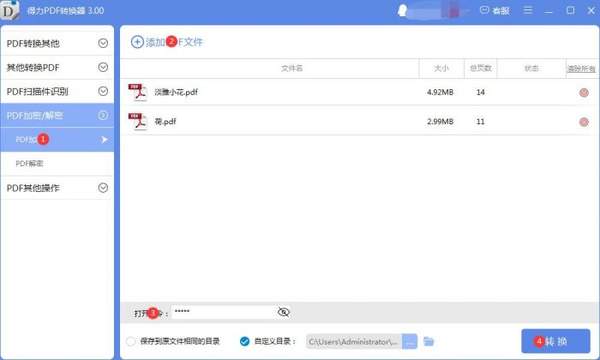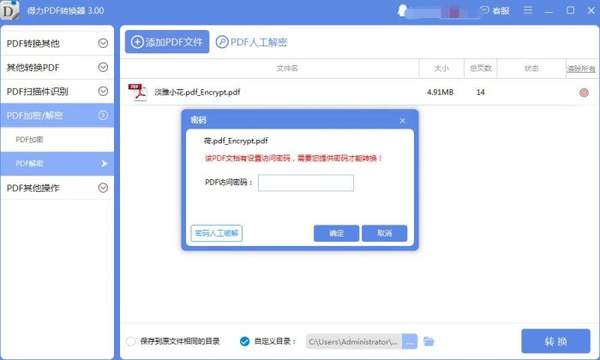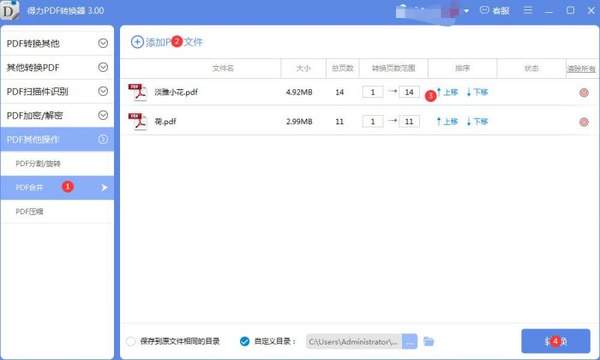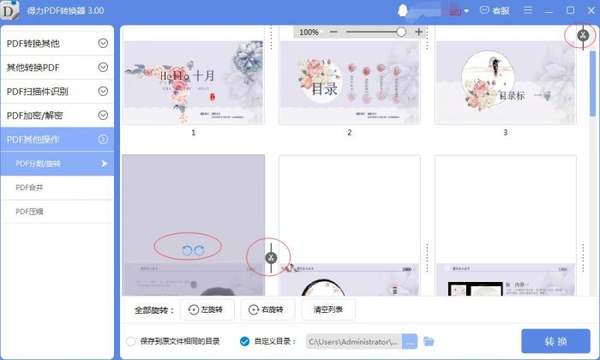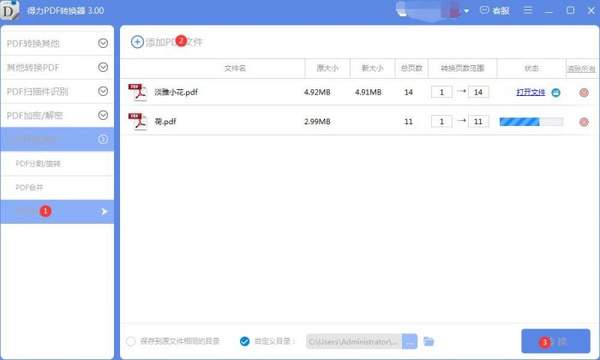PDF文件如何加密(怎么对pdf进行合并加密)
PDF怎么进行合并、加密等操作?PDF是大家在互联网上进行发行和数字化信息传播理想方式,因为该文件格式支持跨平台操作,所以具有许多其他文档无法相比的优点。相信很多学习过PDF文件和其他文件的互助方法了,但是对于如何用PDF转换器将PDF文件进行合并、拆分、压缩、加密、解密等不是很了解,所以小编这里将为大家介绍一下这几个功能的具体使用方法。
首先、通过百度搜索并进入得力PDF转换器官网获取软件到电脑上进行安装。
图1:安装软件
安装好软件后,进入软件主界面,这里先为大家介绍如何对PDF文件进行加密和解密,所以我们先选择【PDF加密/解密】功能里面的PDF加密功能界面。在这个界面上点击【添加PDF文件】按钮添加未加密的PDF文件并在软件下边打开口令输入框里面输入自己想要设置的密码,然后点击【转换】按钮即可进行加密。
图2:PDF加密
同样需要对PDF文件进行解密时,进入PDF解密界面添加已加密PDF文件,在PDF访问密码输入框里面分别输入不同PDF文件相应的密码并点击【确认】按钮添加文件,然后点击【转换】按钮进行解密。
图3;PDF解密
接下来为大家介绍一些如何对PDF文件进行合并、分割、压缩的操作。首先先讲解一下合并功能,我们先点击软件上的【PDF其他操作】,然找到PDF合并功能进入PDF合并功能界面,点击【添加PDF文件】把需要合并的PDF文件添加到软件上,添加完成后,大家可以调整文件的顺序,调整完成后,点击【转换】按钮即可进行合并。
图4:合并PDF文件
再接下来介绍PDF分割功能,在【PDF其他操作】里面选择【PDF分割/旋转】功能进入相应的功能界面,进入相应界面后,点击软件中心灰色字体区域添加需要拆分的PDF文件。添加完成后,选择好分割的页面,点击【转换】按钮即可分割。这个界面上,我们可以可以选择是否旋转PDF文件。
图5;分割PDF文件
最后,讲解一下如何对PDF文件进行压缩。选择【PDF其他操作】里面的PDF压缩功能进入相应的PDF压缩功能界面。点击【添加PDF文件】按钮把需要进行压缩的PDF文件添加到软件上来,然后点击【转换】按钮即可进行压缩。
图6:压缩PDF文件
通过上面的介绍,相信大家应该很清楚的知道如何对PDF文件进行加密、解密、合并、分割、压缩了吧,非常简单。而且软件基本批量处理功能,大大加快了工作进度。当然为了大家有更好的体验,软件提供了5页及5页以内的文件免费处理功能让大家进行尝试。尝试之后,决定有用的话,再考虑正式使用本软件。